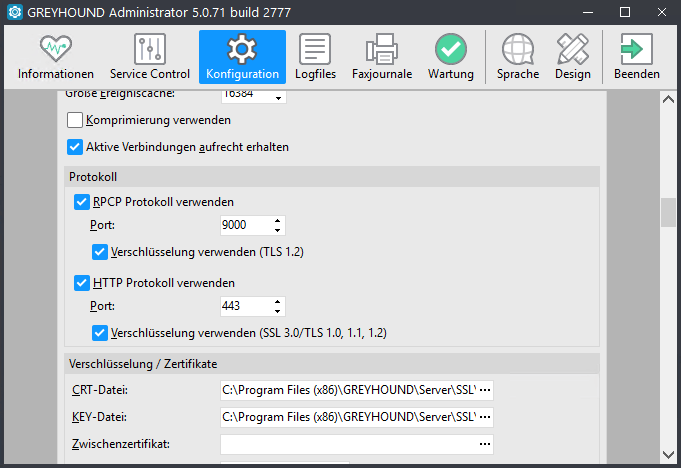GREYHOUND Share
GREYHOUND Share ermöglicht es, beliebige Elemente für externe Betrachter, die nicht über einen GREYHOUND Client verfügen, einfach und komfortabel freizugeben. Hierfür wird eine Webfreigabe eingerichtet, sodass die Empfänger die bereitgestellten Daten einfach im Webbrowser abrufen, betrachten und speichern können. Nutzer selbst brauchen anstelle umfangreicher Dateianhänge einfach nur einen Weblink zu verschicken. Eine Freigabe kann ein Element mitsamt allen damit verbundenen Informationen einschließlich angehängter Dateien umfassen. Auch das Systemprotokoll des Elements – wer wann was daran gemacht hat – kann bei Bedarf lückenlos eingesehen werden.
Freigabefunktion GREYHOUND Share aktivieren
Um die Freigabefunktion nutzen zu können, muss die entsprechende Berechtigung in den Benutzerprofilen vorgenommen werden:
- Dazu ist mit Einstellungen/Profile die Liste der Benutzerprofile zu öffnen und dort das gewünschte Profil per Doppelklick auszuwählen.
- In der Liste ist der Bereich Elemente bearbeiten zu suchen.
- Unmittelbar darunter befinden sich die beiden Einstellungen Neue Freigaben erstellen und Vorhandene Freigaben auflisten/löschen. Durch Aktivieren beider Optionen kann Benutzern mit diesem Profil der volle Zugriff auf die Freigabefunktionen ermöglicht werden.
- Durch OK können die Änderungen gespeichert werden.
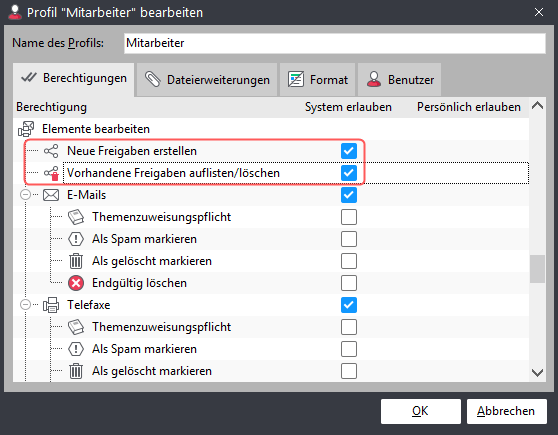
Elemente freigeben
Ist die Freigabefunktion aktiviert, kann jederzeit jedes beliebige Element freigegeben werden: Klickt man mit der rechten Maustaste z. B. auf eine Aufgabe, eine Nachricht, einen Kontakt oder eine Datei, so kann man im Kontextmenü Neue Freigabe erstellen auswählen.
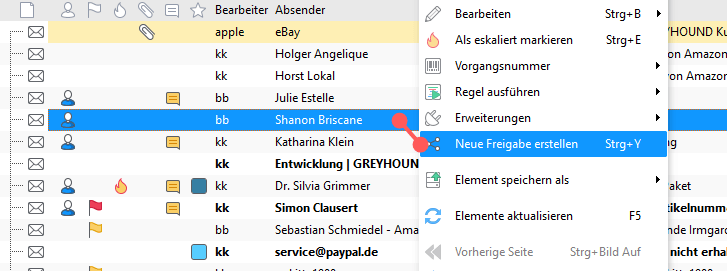
Im anschließenden Dialog ist es möglich, genau festzulegen, welche Informationen zu diesem Element bereitgestellt werden sollen. Hier kann man also entscheiden, ob die Freigabe nur den eigentlichen Inhalt wie Text, Grafik und z. B. Anhänge umfassen soll oder ob auch erweiterte oder gar interne Informationen wie Anmerkungen und das Systemprotokoll für dieses Element enthalten sein dürfen.
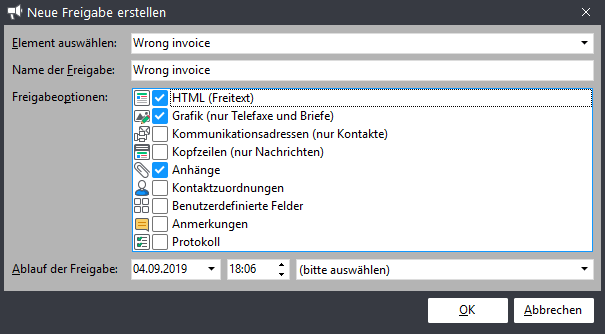
Freigaben sind grundsätzlich auf einen bestimmten Zeitraum begrenzt, der ganz unten festlegen werden kann. Nach Ablauf dieses Datums löscht GREYHOUND diese Freigabe automatisch. Man braucht also nur eine angemessene Frist zu setzen und sich dann gar nicht mehr um diese Freigabe zu kümmern. Bietet sich ein Stichtag als Termin an, so ist es zu empfehlen, diesen direkt einzutragen. Soll die Freigabe einen bestimmten Zeitraum (wie z. B. eine Woche) bestehen, ist einfach im Feld rechts der passende Eintrag auszuwählen und das Programm errechnet automatisch das Ablaufdatum.
Mit OK kann man die Freigabe dann erstellen. GREYHOUND überträgt die Webadresse dieser Freigabe automatisch in die Zwischenablage. So kann man sie z. B. in eine E-Mail einfügen und versenden. Mit Im Webbrowser öffnen lässt sich die neue Freigabe direkt selbst im Browser überprüfen.

Auf diese Weise kann man beliebig viele Freigaben erstellen. Jede bekommt ihren individuellen Weblink. Der Empfänger dieses Links kann also auch nur genau das Element einsehen, was für diese spezielle Freigabe ausgewählt wurde.
GREYHOUND Share im Webbrowser
Die Abbildung zeigt, wie GREYHOUND den Inhalt einer Freigabe im Webbrowser darstellt. Oben rechts (und auch nochmal unten als Text) findet sich eine Navigationsleiste, mit der sich die verschiedenen Arten von Informationen abrufen lassen. Die Freigabe auf das gewählte Element ist dynamisch. Ändern sich also der Inhalt bzw. Eigenschaften eines Elements nach dem Zeitpunkt der Freigabe, so werden diese Änderungen auch in der Freigabe sichtbar. Dieser Punkt sollte beachtet werden, damit nicht bei einem freigegebenen Element nachträglich interne Ergänzungen erfolgen, die nicht für externe Betrachter vorgesehen sind.
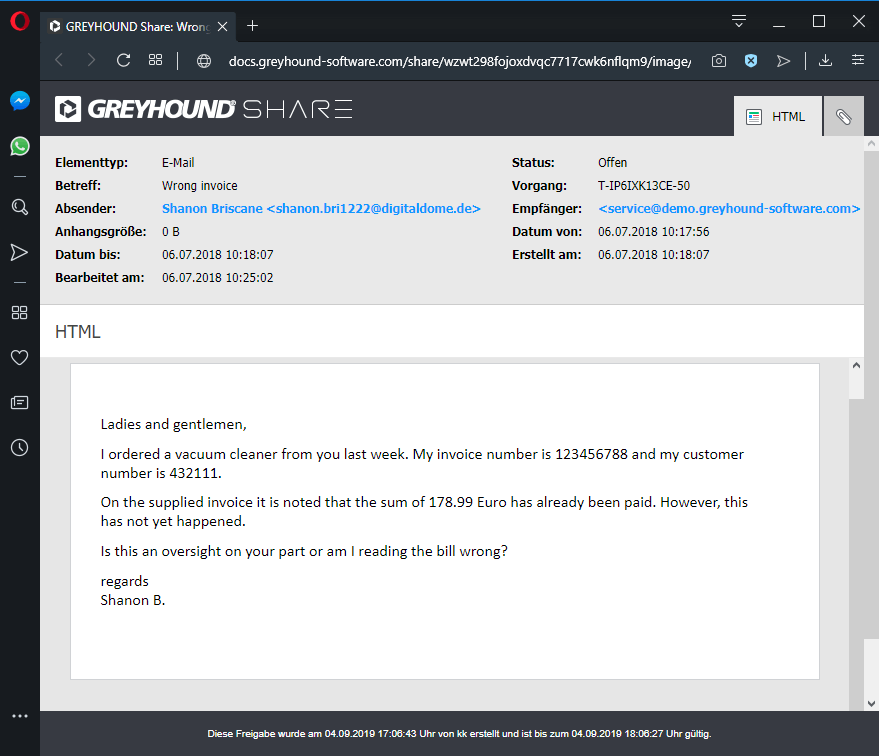
Vorhandene Freigaben prüfen und beenden
Unter Module > Freigaben (ehemals: Funktionen > Freigaben) kann man im GREYHOUND Client jederzeit eine Liste aller aktuell vorhandenen Freigaben einsehen. Um die Adresse einer Freigabe erneut abzurufen, doppelklickt man einfach auf deren Eintrag. Diese Freigabe wird dann geöffnet und man kann den Link im Adressfeld des Webbrowsers kopieren. Mit Freigabe löschen (oder Taste [Entf]) lässt sich eine Freigabe auch vorzeitig beenden und entfernen.
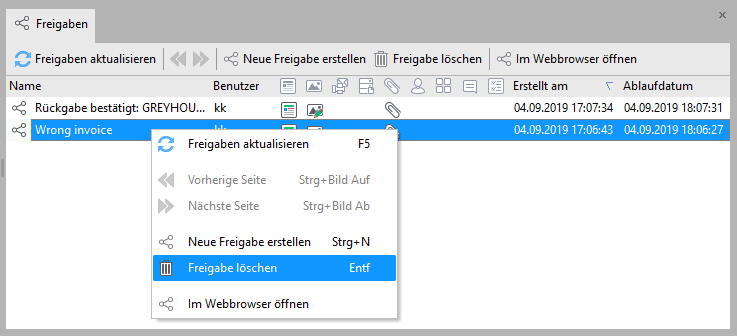
Zum technischen Hintergrund von GREYHOUND Share
Freigaben werden direkt von einem eigenen in GREYHOUND integrierten Webserver bereitgestellt. Es muss also kein zusätzlicher Webserver dafür betrieben werden. Allerdings sollten Netzwerk, Firewall usw. so konfiguriert sein, dass externe Anfragen via Port 80 auch zugelassen und an den GREYHOUND Server-Rechner weitergeleitet werden. Sollte bereits ein Webserver auf dem PC laufen oder der Port 80 aus anderen Gründen nicht verfügbar sein, kann in der Konfiguration des GREYHOUND Servers ein anderer Port eingestellt werden. Hier kann der HTTP-Server von GREYHOUND auch aktiviert werden, falls das noch nicht der Fall ist. Und hier kann man für den Server eine SSL 3.0-Verschlüsselung einrichten, womit diese Variante der Informationsverbreitung nicht nur bequemer sondern ggf. auch sicherer als das Versenden per E-Mail wird.